jekyll 介绍 ^1
Jekyll(发音/‘dʒiːk əl/,”杰克尔”)是一个静态站点生成器,它会根据网页源码生成静态文件。它提供了模板、变量、插件等功能,所以实际上可以用来编写整个网站。
Github Pages
- github Pages 是 GitHub 提供给用户展示项目主页的静态网页。因此利用 jekyll 搭建网站的话,我们只需要编写好网页文件(或者md文件)上传到 Github 即可(上传的文件会经过 jekyll 程序处理,最终得到我们可以浏览的网页)
本教程源码下载
利用 jekyll 搭建博客初步 ^2
新建GitHub项目
- 假如 github 主页是
https://github.com/oldinaction, 那么新建一个仓库 (repository), 仓库起名为oldinaction.github.io(一定要为用户名.github.io) - 克隆到本地仓库:
git clone https://github.com/oldinaction/oldinaction.github.io.git
在本地仓库创建相关文件
- 创建配置文件:在项目根目录下,建立一个名为
_config.yml的文本文件。它是jekyll的设置文件,我们暂时不需要加任何内容,有关配置可参考官方文档。 创建模板文件
- 在项目根目录下,创建一个
_layouts目录,用于存放模板文件 进入该目录,创建一个
default.html文件,作为Blog的默认模板。并在该文件中填入以下内容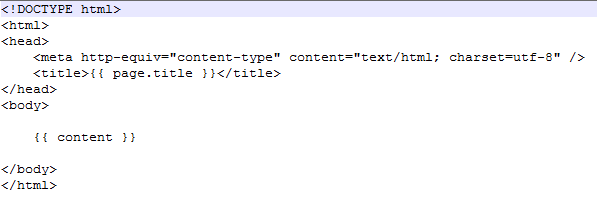
Jekyll使用Liquid模板语言,更多模板变量请参考官方文档。
- 在项目根目录下,创建一个
创建文章
- 回到项目根目录,创建一个
_posts目录,用于存放blog文章 - 新建文件
2016-04-10-hello-world.html(注意,文件名必须为”年-月-日-文章标题.后缀名”的格式。也支持 markdown 格式)。 在该文件中,填入以下内容:(注意,行首不能有空格)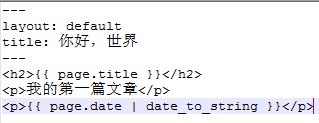
- 每篇文章的头部,必须有一个yaml文件头,用来设置一些元数据。它用三根短划线”—“,标记开始和结束,里面每一行设置一种元数据。”layout:default”,表示该文章的模板使用_layouts目录下的default.html文件;”title: 你好,世界”,表示该文章的标题是”你好,世界”,如果不设置这个值,默认使用嵌入文件名的标题,即”hello world”。
- 这里要注意的是,Liquid模板语言规定,输出内容使用两层大括号,单纯的命令使用一层大括号
- 回到项目根目录,创建一个
创建首页
- 回到根目录,创建一个
index.html文件,填入以下内容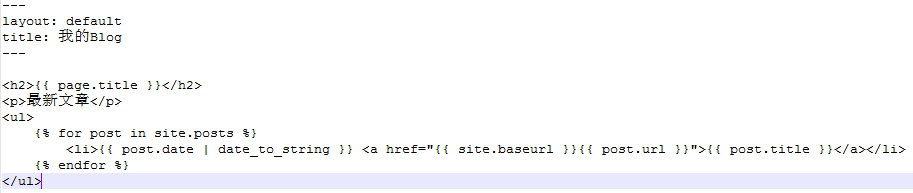
- 回到根目录,创建一个
提交到 github
- 添加内容到本地仓库: 先执行命令
$ git add .,再执行命令$ git commit -am 'jekyll demo' - 访问:打开
http://oldinaction.github.io/即可看到我们的博客
绑定域名
如果你不想用http://oldinaction.github.io/这个域名,可以换成自己的域名。具体方法是:
- 在仓库的根目录下面,新建一个名为
CNAME的文本文件,里面写入你要绑定的域名,比如example.com或者xxx.example.com。 - 如果绑定的是顶级域名,则DNS要新建一条A记录,指向
204.232.175.78。如果绑定的是二级域名,则DNS要新建一条CNAME记录,指向username.github.com(请将username换成你的用户名);如果是组织类pages,则指向username.github.io - 在_config.yml文件中写入
baseurl=""
windows 在本地搭建jekyll博客 ^3
搭建环境
安装Ruby
- 下载地址:Ruby
- 安装时勾选
Add Ruby executables to your PATH(将ruby加到环境变量的Path中) - 检测安装:在命令行运行
ruby -v显示版本号则成功
安装Ruby的DevKit
- 下载地址:DEVELOPMENT KIT 选择合适的版本
- 运行解压到某目录,如
D:\software\RubyDevKit - 初始化devkit并将其绑定到Ruby安装
- 在命令行cd到DevKit的安装目录RubyDevKit
- 运行
ruby dk.rb init - 运行
ruby dk.rb install
安装jekyll
打开命令行,运行 gem install jekyll , 得一会运行
安装python
- 下载地址: python 我下的是2.7.11
- 勾选
Add python.exe to Path(将python加到环境变量的Path中) - 检测安装:在命令行运行
python -v(如果运行失败,看环境变量中是否有python的安装目录)
安装pip
pip是一个Python包的安装和管理工具。你会需要它的安装pygments,pygments.rb突出你的代码,使用Python包。
如果Python 2 >=2.7.9 or Python 3 >=3.4,只需在命令行运行 python -m pip install -U pip 即可。此处是2.7.11,所有运行命令即可
运行jekyll
- 打开命令行,cd 到 d:/note 目录(博客的目录将会在此处生成)
- 运行
jekyll new blog,此时d:/note会产生一个blog目录 - cd到此目录
- 运行
jekyll serve,这是本地博客服务器的启动命令Ctrl+C停止服务
- 访问 http://localhost:4000 即可看到博客欢迎界面
jekyll使用笔记
文章编写
- 在atom中使用插件mdwriter写文章
- 文章元信息中的categories可以有多个分类,如
categories: [web, js] _posts中目录层级不限,文章的显示只根据元信息获取- jekyll代码和markdown代码需要使用:\{% raw %\}代码\{% endraw %\}
jekyll博客主题样式
主页文章分页 ^4
paginate: 10 paginate_path: "page:num"_config.yml中加入见根目录下
index.xml
- 文章分类:见
categories.html - 查看分类下的文章 [^5] (???)
markdown文章标题生成目录 ^6
* 目录(星号必须有,标题可随便取) {:toc} // {:toc #myid} 则会生成id,默认是markdown-toc ## 标题一 如果要把某标题从目录树中排除,则在该标题的下一行写上 {:.no_toc}- 代码高亮
- 法一:常用
_config.yml中加入highlighter: rouge- 配上css样式文件
- 法二:使用原生高亮代码,如:{% highlight html %}代码{% endhighlight %}
- 法一:常用
- 文章搜索(???)
- 页面新建
- 方法一:在根目录建立
pagetest.html的文件,访问http://localhost:4000/pagetest即可看到该页面 - 方法二:在根目录新建
pages的目录,在里面新建test1目录,在test1目录新建index.html文件,访问http://localhost:4000/pages/test1即可看到该页面。注意test1目录只有名为index.html的文件才生效。同理在pages目录新建test2,亦可访问test2的链接
- 方法一:在根目录建立
jekyll语法
其他
- 本地运行的jekyll,修改了
_config.yml需要重新启动,修改了所有的.hmtl,.md文件可以直接看到效果
参考文章
